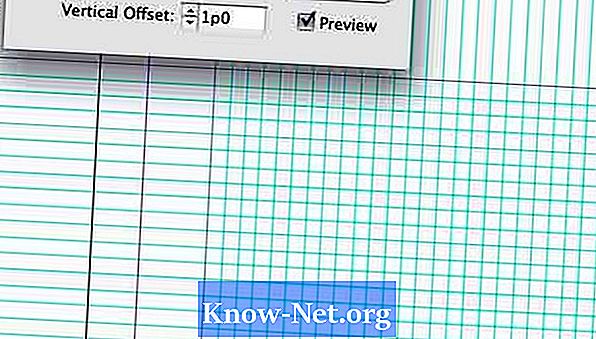Isi
Alignment adalah aspek penting dalam penerbitan desktop dan desain grafis, tetapi kadang-kadang bisa sulit untuk mengatakan kapan item diselaraskan dengan sempurna. Adobe InDesign mempertimbangkan ini. Adobe telah menyediakan tab dan kisi yang memungkinkan Anda untuk menyelaraskan item dengan cepat. Ada beberapa cara untuk membuat kisi di InDesign. Tutorial ini akan mengajarkan Anda dua cara ini.
Instruksi

-
Buka preferensi kisi. Pilih "InDesign," "Preferences," dan "Grids."
Adobe InDesign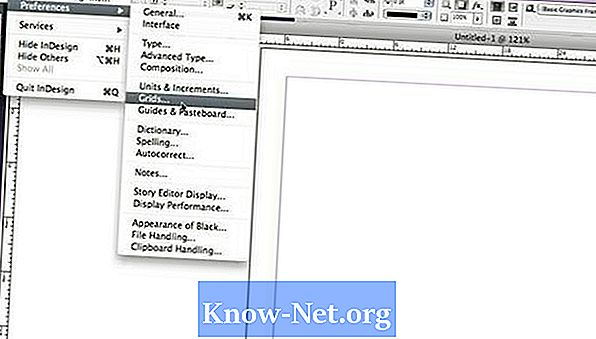
-
Tetapkan garis dasar kisi. Ini membantu untuk menyelaraskan kolom teks. Buka menu "Warna" untuk memilih warna garis. Dalam opsi "Mulai", masukkan posisi awal untuk kisi. Masukkan spasi masing-masing baris di menu "Tambah Semua". Ketika "Lihat Baseline" diaktifkan, itu akan terlihat seperti selembar kertas notebook bergaris.

Baseline -
Atur kisi dokumen. Opsi kisi dokumen membantu menyelaraskan objek. Buka menu "Warna" untuk memilih warna garis. Masukkan satu nilai untuk horizontal dan satu untuk vertikal di kotak centang "Semua-Putaran" untuk menentukan jarak antara setiap baris. Masukkan nilai dalam "Subdivisi" untuk menentukan berapa banyak baris yang muncul di dalam setiap kotak. Ketika opsi "Tampilkan dokumen kisi" diaktifkan, kisi akan terlihat seperti kertas grafik.
-
Tampilkan kisi yang dipilih. Pilih "Lihat," "Kotak dan Panduan," dan "Lihat Kotak Garis Dasar" untuk menampilkannya. Pilih "Lihat," "Kisi dan Panduan," dan "Kisi Dokumen" untuk menampilkannya.
Lihat kisi yang dibuat untuk dokumen Anda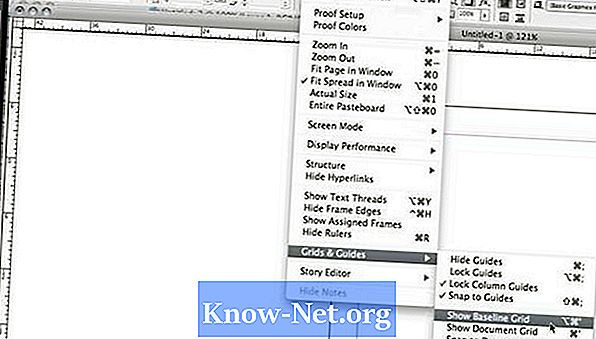
Ubah preferensi kisi
-
Tetapkan titik nol. Klik di dalam kotak di sudut kiri atas penggaris yang muncul di layar. Seret ke posisi di mana Anda ingin kisi Anda mulai. Perhatikan bahwa penggaris akan menentukan "nol" untuk posisi yang dipilih.
Adobe InDesign Ruler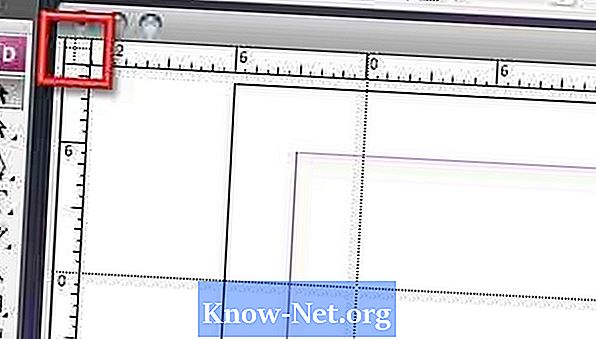
-
Sesuaikan garis kisi awal. Tahan tombol "Command" pada Mac atau tombol "Control" pada PC, dan klik sudut kiri atas penggaris. Seret ke posisi awal kisi.
Posisikan penggaris pada posisi awal grid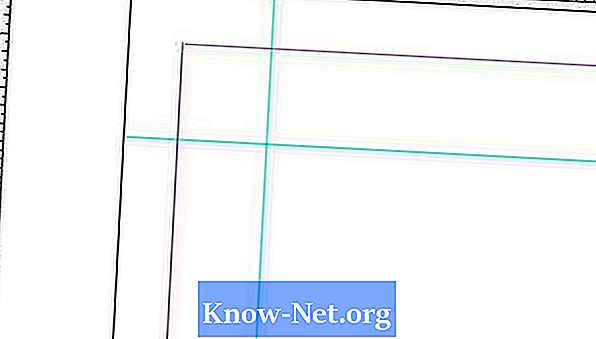
-
Ulangi garis untuk menyelesaikan kisi. Pilih dua tab yang baru saja Anda buat. Kemudian, ikuti perintah "Edit" dan "Ulangi tindakan". Dalam opsi "Jumlah pengulangan", masukkan jumlah baris yang Anda inginkan. Dalam kotak "Offset horizontal" dan "Offset vertikal", masukkan spasi di antara garis.
Atur spasi baris